İçindekiler
Çevrimiçi SSD Hız Testinin Temel Noktaları:
Bir SSD veya SSD içeren herhangi bir dizüstü bilgisayar/bilgisayar satın aldıktan sonra, hızını, hızlı mı yoksa yavaş mı çalıştığını bilmek önemlidir. SSD hızınızı bilmek size farklı yönlerden yardımcı olacaktır. Cihazınızın genel performansını belirleyebilirsiniz.
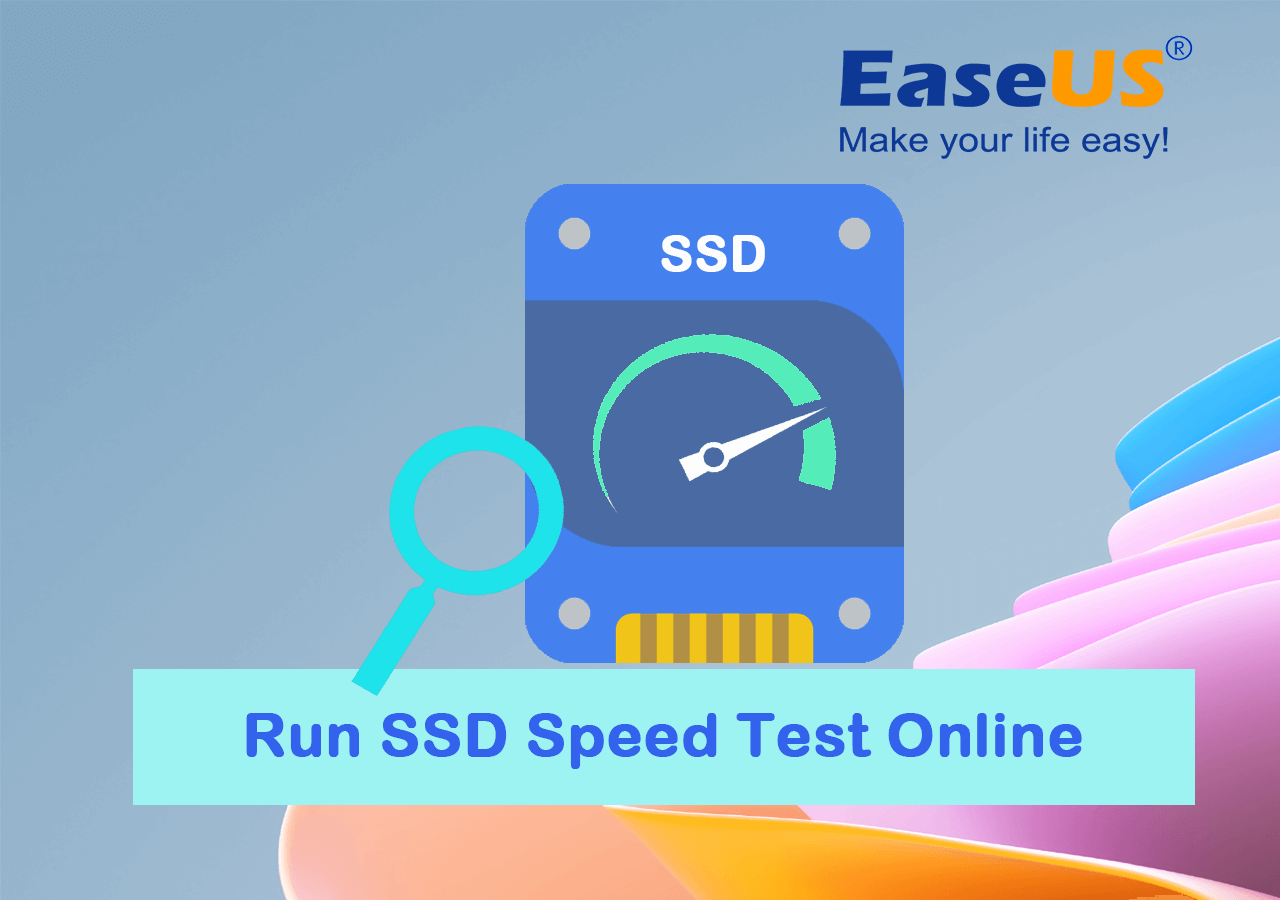
Siz de bir SSD kullanıcısıysanız ve SSD hızını çevrimiçi olarak test etmek istiyorsanız, üç farklı yöntemi ve ek bilgileri öğrenmek için bu kılavuzu izleyin.
| 🧰 Uygulanabilir Çözümler | 🎯 Karmaşıklık | 👔 Hedef Kullanıcılar |
|---|---|---|
| Kolay | Windows başlangıç seviyesi ve profesyonelleri | |
| #2. CrystalDiskMark 🥈 | Kolay | İleri düzey geliştiriciler |
| #3. Blackmagic Disk Hız Testi | Kolay | Mac sahipleri |
SSD Hızımı Nasıl Test Edebilirim? Güvenilir SSD Hız Testi Çevrimiçi Araçlarını Deneyin
Şimdi SSD hızını çevrimiçi olarak test edeceğiz ve SSD hızının yavaşlayıp yavaşlamadığını belirlemenizi sağlayan üç farklı SSD hız test aracını göstereceğiz. Bu basittir, neredeyse farklı Windows sürümlerinde. SSD hızınızı kolayca kontrol edebilirsiniz. SSD hızını test etmemizi sağlayan birkaç araç şunlardır.
1. EaseUS Bölüm Yöneticisi
Windows kullanıcıları için kullanabileceğiniz harika bir uygulamadır - EaseUS Partition Master . Bununla SSD hızını test edebilirsiniz. Bu, her türlü Windows kullanıcısının kendi başına SSD hızını test etmesine yardımcı olmak için tasarlanmış yeni özelliği DiskMark ile yapılabilir.
Artıları:
- ✔️Tam bir bölüm yöneticisi ve SSD/HDD hız test aracıdır.
- ✔️Ömür boyu ücretsiz yükseltme imkânı sunar.
- ✔️Veri kaybı olmadan diskleri yükseltir.
- ✔️Ücretsiz versiyonunda birçok kullanışlı özellik sunuyor.
Eksileri:
- ❌ Bu aracın hiçbir dezavantajı yok, ancak premium sürümde en gelişmiş özellikleri elde edebilirsiniz. Ancak yeni başlayan biriyseniz, ücretsiz sürümü sizin için yeterlidir.
SSD hızınızı test etmek için öncelikle EaseUS Partition Master'ı indirip kurmanız ve ardından aşağıdaki işlem adımlarını takip etmeniz gerekmektedir:
Adım 1. EaseUS Partition Master'ı başlatın. Ve "Discovery" bölümünün altındaki "DiskMark" özelliğini etkinleştirmek için indirme düğmesine tıklayın.

Adım 2. Hedef sürücüyü, test verilerini ve blok boyutunu seçmek için açılır kutuyu tıklayın.

Adım 3. Her şey yapılandırıldıktan sonra, disk testini başlatmak için "Başlat"a tıklayın. Ardından, Sıralı veya Rastgele okuma/yazma hızı, G/Ç ve Gecikme verilerini görebilirsiniz.

SSD hızını çevrimiçi test etmenin yanı sıra, burada gösterilen benzer adımlarla sabit disk okuma ve yazma hızını kontrol etmek için EaseUS Partition Master'ı da kullanabilirsiniz. Dahası, SSD performansını optimize etmek için uygulayabileceğiniz bonus özellikler de sağlar, bunlar arasında şunlar bulunur:
- 4K uyumlu SSD
- SSD küme boyutunu değiştir
- Windows 11'de SSD'yi silin
- İşletim Sistemini SSD'ye Taşı
2. KristalDiskMark
CrystalDiskMark, SSD'lerin hızını kontrol etmek için en popüler araçlardan biridir. Çeşitli testler sağlayan çeşitli seçenekler sunar. CrystalDiskMark kullanarak SSD'nizin okuma ve yazma hızını test edebilirsiniz.
Artıları:
- ✔️Ücretsiz indirilebilir, açık kaynaklıdır.
- ✔️Uzun ömürlü bir araçtır.
- ✔️Hızlı başlatılır.
Eksileri:
- ❌ İndirmeler kesintili olabilir.
- ❌ Kurulumu zor
- ❌ Farklı Windows sürümleriyle uyumlu değildir
CrystalDiskMark'ı indirip kurun ve SSD hızını test etmek için aşağıdaki işlem adımlarını izleyin:
Adım 1. CrystalDiskMark'ı açın ve ilk olarak test sayısını 3'e ayarlamanız gerekiyor.
Adım 2. Dosya boyutunu ayarlayın veya varsayılan olarak bırakın.
Adım 3. SSD/HDD sürücüsünü (Disk C) seçin.
Adım 4. Bu ayarları yaptıktan sonra "Tümü" butonuna tıklayın ve işlem başlayacaktır.
Adım 5. İşlem tamamlandığında sonuçları göreceksiniz.
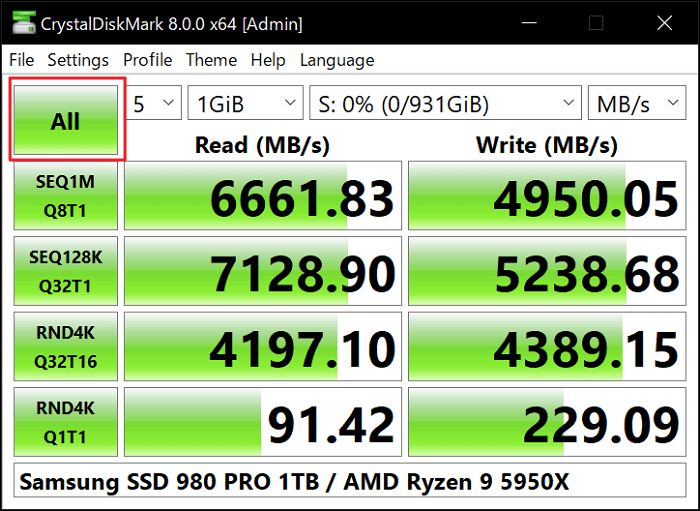
3. Blackmagic Disk Hız Testi - Mac Çözümü
Blackmagic Disk Speed Test, SSD hız testleri için kullanılabilecek en iyi araçtır. SSD hızını kontrol etmek için sadece basit adımlar gerekir. Blackmagic Disk Speed Test, farklı işletim sistemleri ve Windows sürümleriyle uyumludur.
Artıları:
- ✔️MB/saniye cinsinden yazma/okuma hızlarını gösterir
- ✔️Sadece bir pencereyi çevreler
- ✔️Birkaç kolay ayar gerektirir
- ✔️ Ücretsiz indirilebilir
Eksileri:
- ❌ Yalnızca Mac desteklenir, Windows'ta mevcut değildir.
- ❌ Sınırlı yapılandırma seçenekleri.
- ❌ İndirme işlemi kafa karıştırıcı.
Blackmagic Disk Speed Test'i indirip kurun ve SSD hızını test etmek için aşağıdaki işlem adımlarını izleyin:
Adım 1. Blackmagic Disk Speed Test'i indirip kurduktan sonra.
Adım 2. Çalıştırmak ve SSD hızını test etmek için açın. Raporu anında göreceksiniz.
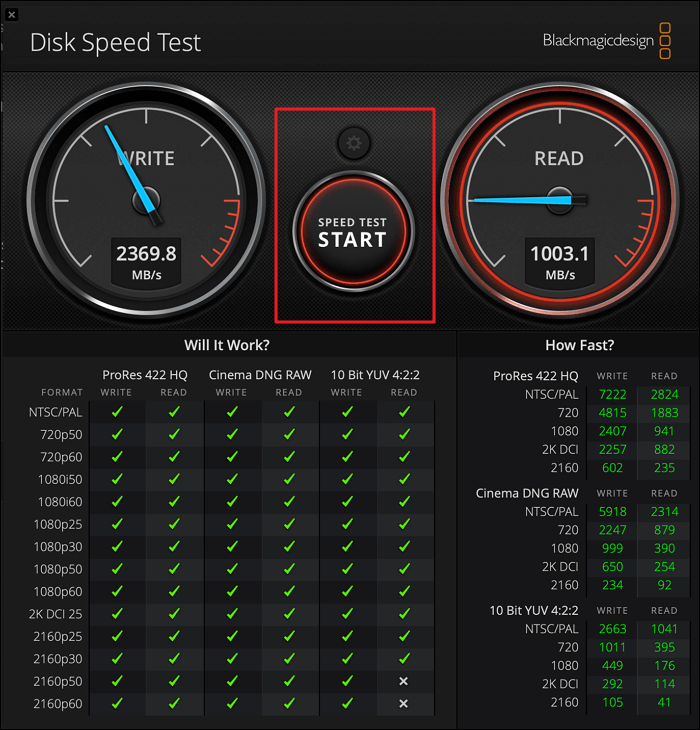
Not: Blackmagic Disk Speed Test'i indirip kurduktan sonra bilgisayarınızı/dizüstü bilgisayarınızı yeniden başlatın ve arka planda başka bir yazılımın çalışmadığından emin olun.
SSD'min Ortalama Hızda Hızlı Olup Olmadığını Nasıl Anlarım? Cevabınız Burada
SSD'nizi farklı araçlarla test ettikten sonra, birden fazla veya tek bir araçla test etmiş olmanıza bakılmaksızın araçlar tarafından sağlanan raporları okumanız gerekir. SSD'nizin okuma/yazma raporunu açıkça göreceksiniz ve hızlı mı yoksa yavaş mı olduğunu belirleyebilirsiniz.
Testiniz sonrasında aşağıdaki tablo SSD'nizin hızını kolayca belirlemenize yardımcı olacaktır.
Farklı SSD türleri için genel hız aralıkları:
| SSD Türü💻 | Okuma Hızı🚀 | Yazma Hızı✈️ |
|---|---|---|
| SATA SSD | Yaklaşık 550 MB/sn | Yaklaşık 520 MB/sn |
| NVMe/M.2 SSD | Yaklaşık 3.500 MB/sn | Yaklaşık 3.000 MB/sn |
| PCIe/NVMe SSD | Yaklaşık 7.000 MB/sn | Yaklaşık 6.000 MB/sn |
Bunlar sadece genel aralıklardır. Ancak, belirli modeller ve farklı üretilmiş SSD'lerin çok farklı ortalama hızları vardır.
SSD hızınızı test ettikten sonra eğer SSD'niz yavaşsa ve beklenen performansı sağlamıyorsa, daha iyi performans için SSD'nizi optimize etmeniz gerekir.
SSD Okuma ve Yazma Hızını İyileştirme İpuçları
SSD okuma ve yazma hızını artırmak için aşağıdaki faydalı ipuçlarını deneyebilirsiniz:
- SSD'yi sisteme bağlamak için NVMe veya Thunderbolt gibi hızlı bir veri kablosu kullanın .
- SSD'nin performansını optimize etmek ve kullanım ömrünü uzatmak için TRIM desteğini etkinleştiriyoruz .
- SSD aygıt yazılımının en son sürüme güncel tutulması .
- Performansı optimize etmek için SSD'nin bölümlenmesini hizalamak .
- Dizin oluşturma ve birleştirme gibi gereksiz sistem işlemlerini devre dışı bırakmak SSD'yi yavaşlatabilir.
- Takas dosyası gibi geçici dosyaların mekanik bir sabit sürücüye taşınması .
- İşletim sistemini ve sık kullanılan programları SSD'ye kurmak.
- SSD'deki aşınma ve yıpranmayı azaltmak için sayfa dosyasının boyutunu artırmak .
- SSD'yi kötü amaçlı yazılımlardan ve diğer güvenlik tehditlerinden uzak tutmak .
- SSD'nin sağlığını ve performansını izlemek için EaseUS Partition Matter gibi yazılım araçlarını kullanma.
Çevrimiçi SSD Hız Testi Çalıştırmanın Faydaları
SSD'nizin performansını çevrimiçi bir SSD hız testi çalıştırarak belirleyebilirsiniz. Çevrimiçi test yaparak SSD'nizin hızını öğrenmek kolaydır. Güvenilir ve hızlı bir internet bağlantısı üzerinden bir SSD hız testi çalıştırmak mükemmel sonuçlar için önemlidir.
Çevrimiçi bir SSD hız testi çalıştırmanın birçok faydası vardır, bunlar arasında şunlar yer alır:
- İnternet erişimi olan herhangi bir cihazdan çalıştırılabilir ve bir SSD'nin hızını her yerden test etmeyi kolaylaştırır.
- SSD hızını test etmenin hızlı bir yoludur.
- Anında hız testi sonuçlarına ulaşın.
- SSD'nizin genel performansını bileceksiniz.
- SSD hızının farklı açılardan yavaş olup olmadığını etkin bir şekilde tarayın ve tanımlayın.
- Çevrimiçi SSD hız testleri, SSD'nizdeki sorunları belirlemenize yardımcı olabilir.
- Herhangi bir sorunun giderilmesini ve düzeltilmesini kolaylaştırır.
SSD hızını kontrol etmek için bir videoyu takip etmek istiyorsanız, aşağıdaki videoya tıklayın:

Son Karar
SSD hız testi için birçok yol ve sayısız araç vardır. En iyi aracı seçmek oldukça kafa karıştırıcıdır. Ancak kapsamlı bir araştırmadan sonra, SSD hızını çevrimiçi olarak kendi başınıza hızlıca test etmenin en iyi üç yolunu sıraladık.
Bir numaralı tercihimiz EaseUS Partition Master'dır çünkü SSD'yi çevrimiçi test etmek için çok kolay ve anlaşılır bir süreç sunar ve yalnızca SSD testiyle sınırlı değildir, aynı zamanda birkaç başka yararlı özellik de sunar. SSD'nizin performansı yavaşsa, SSD'nizi EaseUS Partition Master aracılığıyla optimize edebilirsiniz, çünkü SSD'yi hızlandırmak ve SSD performansını optimize etmek için güvenilir özellikler de sunar.
Şimdi deneyin, EaseUS Partition Master! Sadece indirin ve SSD hızınızla ilgili endişelerinizden kurtulun.
SSD Hız Testi Çevrimiçi Hakkında SSS
Çevrimiçi SSD hız testi ve optimizasyonu hakkında daha fazla sorunuz mu var veya daha fazla bilgi edinmek mi istiyorsunuz? Endişelenmeyin. Aşağıdaki SSS'leri okuyun.
1. SSD Hızımı nasıl test edebilirim?
SSD hızınızı test etmenin birkaç yolu vardır. Windows'ta, Görev Yöneticisi ve Komut İstemi veya EaseUS Partition Master gibi güvenilir SSD hız test araçları aracılığıyla test edebilirsiniz.
2. Bir SSD için makul hız nedir?
Bir SSD SATA III'teki en iyi Sıralı OKUMA/YAZMA 600MB/sn, SATA II'de 300MB/sn ve eski SATA I'de 150MB/sn'dir (SATA sınırları). Günümüzde hemen hemen her SATA III SSD için ortalama okuma hızı yaklaşık 500MB/sn ve ortalama yazma yaklaşık 300MB/sn (en azından) olacaktır. Ancak, belirli modeller ve farklı üretilmiş SSD'lerin çok farklı ortalama hızları vardır.
3. Windows 10'da CMD kullanarak SSD hızı nasıl test edilir?
"Komut İstemi" ni açın, "winsat disk -ran -write -drive (isim)" komutunu yazın, SSD hızınız "Komut İstemi" nde görüntülenecektir.
İlgili Makaleler
-
İnternet Olmadan Windows 11 Kurulumu | 2024 Rehberi
![author icon]() Banu/2024/11/20
Banu/2024/11/20
-
En İyi 7 Windows 11 Parola Sıfırlama Aracı - Kontrol Listesi
![author icon]() Banu/2024/09/23
Banu/2024/09/23
-
EaseUS Partition Master Lisans Kodu, Seri Anahtarını Edinin [13.0 / 14.5 Güncellemesi]
![author icon]() Ezgi Bıçakcı/2022/09/21
Ezgi Bıçakcı/2022/09/21
-
SSD Sistemi Ayrıldı: Sistem Ayrıldı Bölümü Nasıl Kaldırılır
![author icon]() Ezgi Bıçakcı/2022/09/21
Ezgi Bıçakcı/2022/09/21